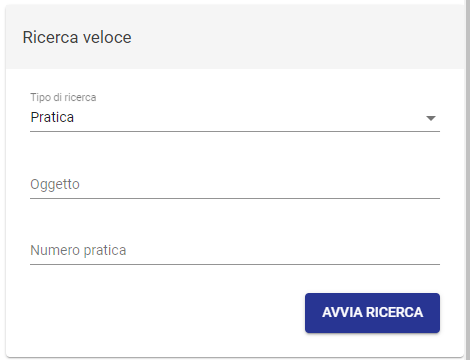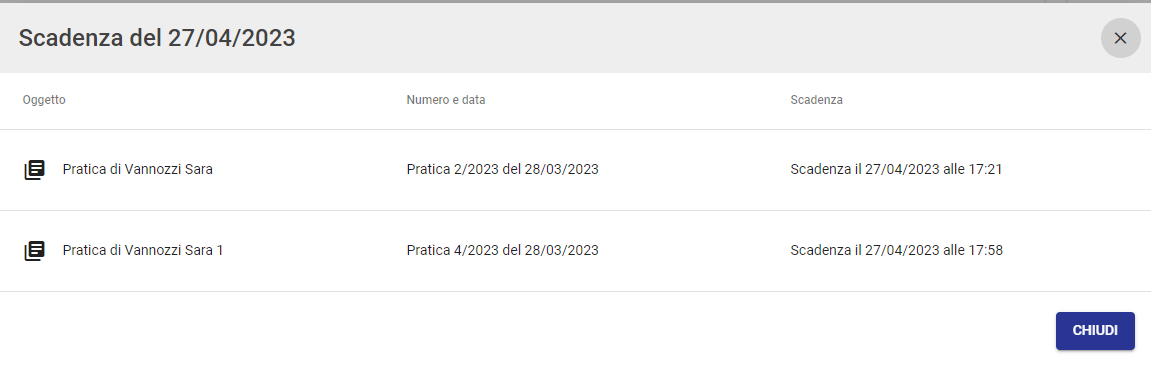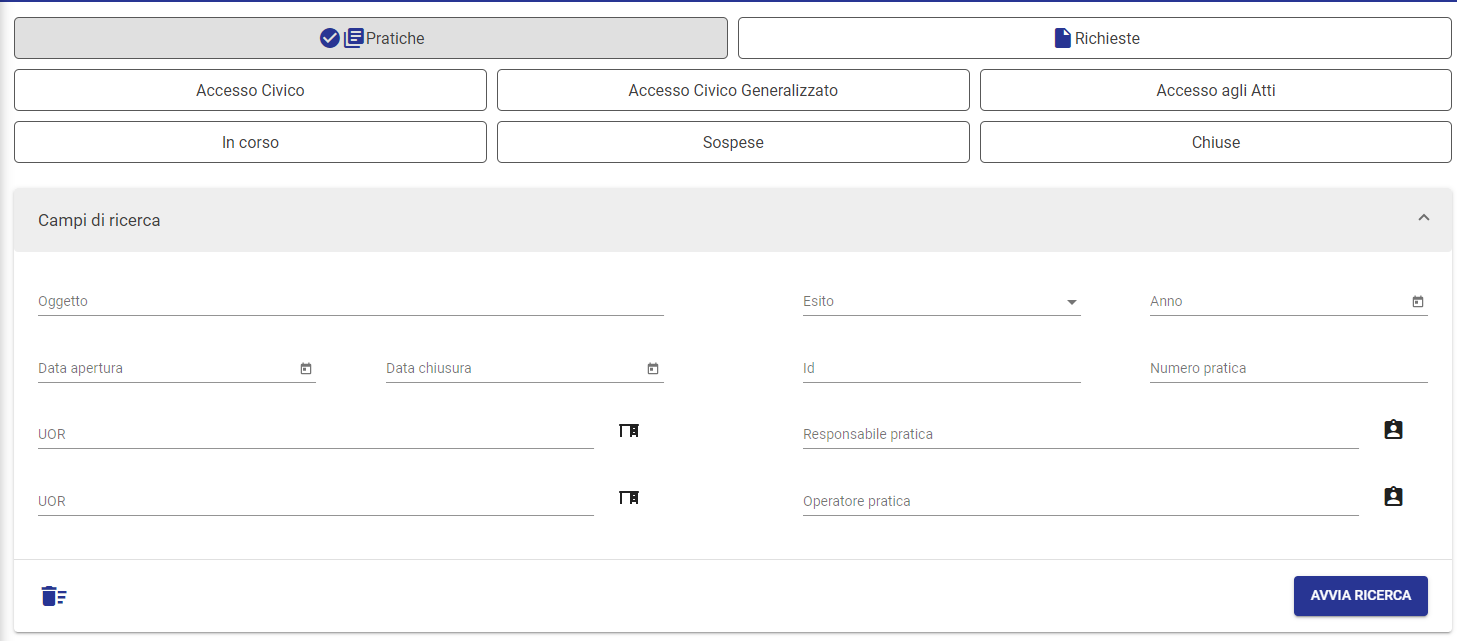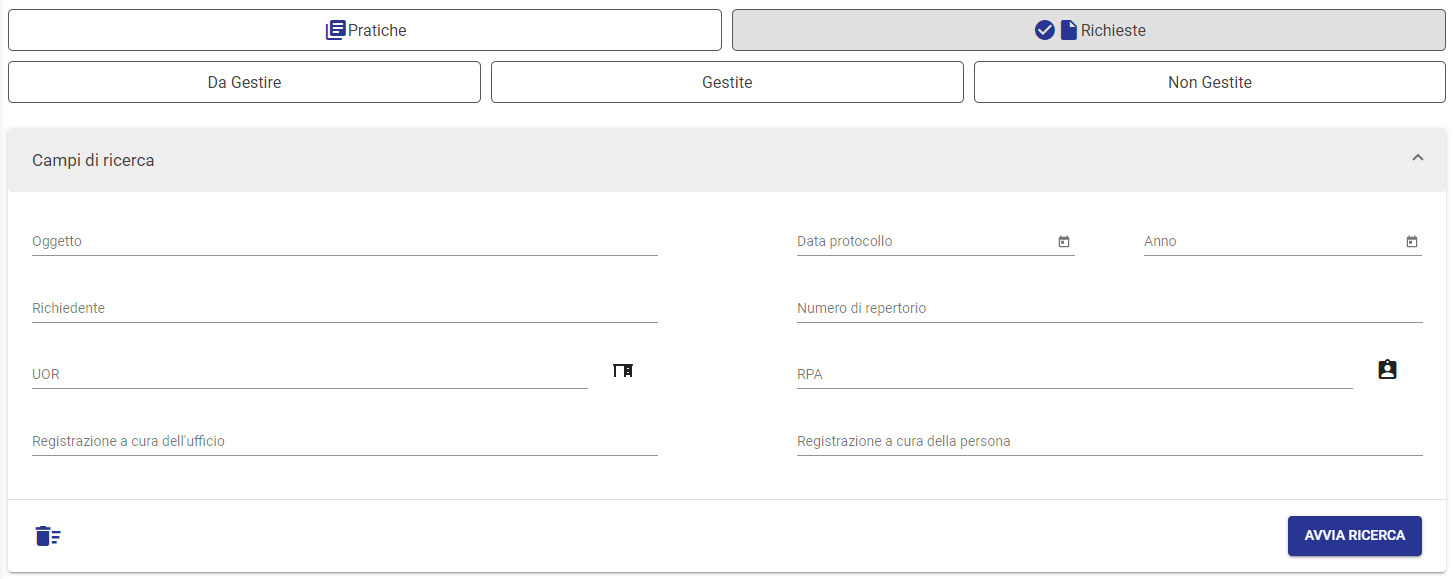Ipotesi nuova struttura manuale
- Introduzione
- Dashboard (descrizione widget e sezioni, es. widget richieste, pratiche, attività + ricerca rapida + calendario)
- Gestione richiesta di accesso
- Generazione pratica (spiegazione fascicolo + voci d'indice)
- "Scarto richiesta"
- Gestione pratica di accesso (descrizione pagina pratica, es. stati pratica, pulsanti, calendario, informazioni principali, widget attività e file risposta, storico)
- Pratica in corso
- Attività richiedente
- Attività controinteressato (sospensione/rimetti in corso)
- Attività collaboratore
- Chiusura pratica
- Esito accoglimento
- Esito accoglimento parziale
- Esito rifiuto
- Esito differimento
- Riapertura pratica (opzionale)
- Attori della pratica
- Pratica in corso
- Ricerca
- Registro
Introduzione al modulo "Gestione Accessi" di Titulus 5
Questa pagina descrive il modulo "Gestione Accessi" di Titulus 5, le sue funzionalità e le metodologie di utilizzo.
Di seguito una breve introduzione alla tematica del diritto di accesso.
L’accesso civico è un istituto regolato dall’art. 5 del D.Lgs 33/2013 aggiornato con D.Lgs 97/2016 e consente a chiunque di accedere a dati, documenti e informazioni delle pubbliche amministrazioni senza necessità di dimostrare un interesse qualificato.
L’accesso civico introduce una legittimazione generalizzata a richiedere la pubblicazione di documenti, informazioni o dati per i quali sussiste l’obbligo di pubblicazione da parte delle Pubbliche Amministrazioni ai sensi della normativa vigente. Secondo quanto previsto dall’art. 3 del d.lgs n.33/2013, tutti i documenti, le informazioni ed i dati oggetto di pubblicazione obbligatoria, ai sensi della normativa vigente sono pubblici e chiunque ha diritto di conoscerli, di fruirne gratuitamente, di utilizzarli e riutilizzarli.
L’Amministrazione, entro 30 giorni, procede alla pubblicazione del documento, dell’informazione e del dato richiesto nell'apposita sezione “Amministrazione trasparente” del sito istituzionale; contestualmente lo trasmette al richiedente, ovvero comunica al medesimo l’avvenuta pubblicazione, indicando il collegamento ipertestuale a quanto richiesto.
Più nel dettaglio, l'accesso civico si distingue in semplice o generalizzato:
- Accesso civico semplice: consente a chiunque - senza indicare motivazioni - il diritto di richiedere ad una pubblica amministrazione documenti, informazioni e dati nei casi in cui sia stata omessa la loro pubblicazione;
- Accesso civico generalizzato: consente a chiunque - senza indicare motivazioni - il diritto di accedere ai dati e ai documenti detenuti dalle pubbliche amministrazioni, ulteriori rispetto a quelli oggetto di pubblicazione, nel rispetto dei limiti relativi alla tutela di interessi giuridicamente rilevanti secondo quanto previsto dall'articolo 5-bis del D.Lgs.33/2013.
Oltre all'accesso civico, bisogna considerare l'accesso documentale o accesso agli atti per cui il richiedente deve dimostrare di essere titolare di un «interesse diretto, concreto e attuale, corrispondente ad una situazione giuridicamente tutelata e collegata al documento al quale è chiesto l'accesso» previsto dall'art.22 della Legge n.241/1990.
Le richieste di accesso vengono registrate in un apposito registro, ovvero il registro degli accessi.
Dashboard
(descrizione widget e sezioni, es. widget richieste, pratiche, attività + ricerca rapida + calendario)
La Dashboard del modulo si compone di due sezioni:
- Homepage
- Ricerca
Di seguito si descrivono le sezioni e tutti i loro componenti.
Homepage
La sezione "Homepage" contrassegnata dalla seguente icona permette di avere una panoramica generale delle richieste di accesso pervenute nel modulo, delle pratiche e delle attività assegnate all'utente e permette inoltre di generare il Registro degli accessi.
- Nuove richieste di accesso → in questo widget confluiscono tutte le richieste di accesso repertoriate nel repertorio "Registro accessi".
- Pratiche → il widget mostra tutte le pratiche in carico all'utente o come "Responsabile pratica" o come "Operatore pratica". Il ruolo è selezionabile da un menu a tendina "Ruolo" e lo stato della pratica tramite gli appositi tab "In corso", "Sospese" e "Chiuse"-
- Pratiche con attività in gestione (rivedere label)
- Ricerca veloce → in questo widget può essere effettuata una ricerca veloce per "Pratiche" o "Richieste"
- Scadenze → questo widget permette di visionare le Scadenze delle pratiche di competenza. NB: gli Amministratori del Modulo vedranno le scadenze di tutte le pratiche. Cliccando sul giorno corrispondente sarà possibile visualizzare tutte le pratiche in scadenza in quella giornata.
Popup
- Genera registro → il button "Genera registro" sarà disponibile solo per gli amministratori del Modulo ...
Ricerca
La sezione "Ricerca" contrassegnata dalla seguente icona permette di effettuare una ricerca avanzata tra le "Pratiche" e le "Richieste"
Cliccando sul tab "Pratiche" si apre la seguente maschera:
E' possibile filtrare le pratiche tramite i button per la tipologia di accesso:
- Accesso civico
- Accesso civico generalizzato
- Accesso agli atti (o accesso documentale)
e per lo stato delle pratiche:
- In corso
- Sospese
- Chiuse
I campi della ricerca sono i seguenti:
- Oggetto
- Esito
- Anno
- Data apertura
- Data chiusura
- Id
- Numero pratica
- UOR
- Responsabile pratica
- UOR
- Operatore pratica
Cliccando sul tab "Richieste" si apre la seguente maschera:
E' possibile filtrare le richieste tramite i button per lo stato delle stesse:
- Da gestire
- Gestite
- Non gestite
I campi della ricerca sono i seguenti:
- Oggetto
- Data protocollo
- Anno
- Richiedente
- Numero di repertorio
- UOR
- RPA
- Registrazione a cura dell'ufficio
- Registrazione a cura della persona
Gestione richiesta di accesso
Di seguito la gestione delle "Richieste di accesso" visibili in homepage nel widget "Nuove richieste d'accesso".
Cliccando su una richiesta sarà possibile visualizzarla e tramite i button in alto sarà possibile generare una pratica o non procedere con la richiesta di accesso.
Generazione pratica (spiegazione fascicolo + voci d'indice)
"Scarto richiesta"
Gestione pratica di accesso (descrizione pagina pratica, es. stati pratica, pulsanti, calendario, informazioni principali, widget attività e file risposta, storico)
Pratica in corso
Attività richiedente
Attività controinteressato (sospensione/rimetti in corso)
Attività collaboratore
Chiusura pratica
Esito accoglimento
Esito accoglimento parziale
Esito rifiuto
Esito differimento
Riapertura pratica (opzionale)
Attori della pratica
Ricerca
Registro
Flusso della richiesta di accesso
Le richieste di accesso vengono solitamente inviate dal cittadino (richiedente) alla PA, via PEC.
L'utente di Titulus, una volta ricevuta tale richiesta, deve gestirla inserendo il documento in arrivo in un repertorio creato ad hoc, ovvero il repertorio Richieste di accesso. Una volta repertoriata la richiesta questa è visibile all'interno del Modulo ed è possibile aprire una pratica per evaderla.
Se dai contenuti dell'istanza di accesso emerge la presenza di soggetti controinteressati che dall'esercizio dell’accesso vedrebbero compromesso il loro diritto alla riservatezza (art.22, comma 1, lett. c della legge 241/1990 e s.m.i.), il responsabile del procedimento sarà tenuto a dare comunicazione agli stessi dell’istanza.
Se la richiesta di accesso non è chiara, il responsabile del procedimento potrà richiedere delucidazioni al cittadino tramite PEC o mail. Tutte le richieste di chiarimento o eventuali altri documenti afferenti ad una stessa pratica, sono contenute in un unico fascicolo di procedimento.
La risposta alla richiesta di accesso verrà comunicata tramite PEC o mail.
Tutte le richieste di accesso confluiscono nel registro degli accessi che dovrà essere pubblicato sul portale della PA.
A chi si rivolge il modulo? Ruoli del Modulo
Il modulo di accesso civico si rivolge potenzialmente a tutti gli utenti di Titulus. Questi utenti possono avere 3 tipi di profilo accesso:
| Profilo | Descrizione |
|---|---|
| Amministratore | vede tutte le richieste di accesso |
| Responsabile pratica | vede le richieste a lui assegnate ed è in grado di gestire tutte le pratiche di richieste di accesso |
| Operatore pratica | vede le richieste a lui assegnate ed è in grado di gestire tutte le pratiche di richieste di accesso |
| Collaboratore | vede solo le attività che gli sono state assegnate dal titolare e la pratica cui queste afferiscono |
Che cosa posso fare nel Modulo?
Le attività possibili da effettuare nel Modulo variano in base al profilo con cui vi si accede e dunque ai diritti sui documenti oggetto delle pratiche.
Prendere visione delle richieste di accesso;Generare pratiche da richieste pervenute;Scartare richieste;Gestire le attività inerenti alle pratiche di accesso, come ad esempio: accoglimento parziale, accoglimento totale o rifiuto;Gestire le attività di 3 figure coinvolte: Richiedente, controinteressato e operatore;Verificare lo stato di una pratica;Generare il Registro Accessi.
Configurazioni
Di seguito vengono riportate le configurazioni relative all'utilizzo del modulo di gestione accessi:
- Per poter gestire le richieste di accesso e tradurle nel modulo per poter generare una pratica, è necessario che l'utente che lavora la richiesta abbia il diritto di inserimento nel repertorio Richieste di accesso configurato da sistema.
- Per accedere al modulo:
- Per accedere da amministratori al modulo di gestione accessi e gestire le pratiche è necessario possedere l'abilitazione nella scheda anagrafica di Titulus nella sezione Amministrazione → Generale → Gestione accessi
- Se non si possiede il diritto di amministrazione di accesso civico, se gli utenti sono stati definiti come responsabili di pratica, questi hanno accesso al modulo e possono gestire le pratiche di loro responsabilità.
- All'interno del modulo è possibile assegnare attività ad collaboratori incaricati; tali operatori hanno accesso alla pratica e possono portare a termine l'attività che gli è stata assegnata.
- Per gestire i documenti generati dalla pratica è necessario completare la configurazione delle voci di indice precaricate da sistema; per ogni voce di indice è possibile configurare i riferimenti interni, la classificazione, ed eventuali workflow. È presente un workflow di sistema che permette di fascicolare i documenti gestiti tramite le seguenti voci di indice all'interno del fascicolo della pratica:
- ACCESSO CIVICO Richiesta al controinteressato
ACCESSO CIVICO Richiesta integrazione al richiedente
- ACCESSO CIVICO Chiusura pratica di accesso
Dashboard "Gestione Accessi"
La Homepage del Modulo Gestione Accessi mostra i tab dai quali è possibile accedere alle seguenti sezioni:
- Richieste
- Pratiche;
- Attività;
- Ricerca Accesso Civico;
- Registro Accessi.
Di seguito la descrizione di ogni sezione:
Richieste
Attraverso "Richieste" è possibile visualizzare la lista di tutte le richieste di accesso protocollate/Repertoriate nel repertorio dedicato, ma per le quali non è stata ancora generata la rispettiva pratica. I risultati saranno generati sulla base dell'utenza che effettua la ricerca e i relativi diritti. Dalla maschera è possibile scartare la richiesta oppure entrare nel dettaglio attraverso la freccia laterale.
Il dettaglio di una richiesta si presenta come di seguito. Da qui è possibile effettuare due operazioni attraverso i pulsanti in alto:
- scartare la richiesta
- generare la relativa pratica.
In questa maschera è possibile visualizzare informazioni più dettagliate in merito alla richiesta:
- Oggetto della richiesta
- Numero di repertorio
- Numero di protocollo
- Data protocollo
- Area Organizzativa Omogenea (AOO)
- Mittente (il richiedente accesso)
Inoltre, più in basso è possibile visualizzare il documento, i suoi allegati e i relativi dati di contesto.
Cliccando su "Genera pratica" viene generata la pratica e contestualmente avviato un Workflow automatico sulla richiesta che provvede a generare il fascicolo in Titulus e inserire al suo interno il documento di richiesta.
Di seguito si specificano le differenze tra i termini "Pratica" e "Fascicolo":
- Il termine Pratica si riferisce esclusivamente all’insieme dei documenti del flusso di gestione accessi (dalla richiesta alla chiusura), la dicitura è di natura pratica-funzionale in quanto il Modulo Accessi è distinto dagli altri Moduli di Titulus 5.
- Con il termine Fascicolo ci si riferisce al classico fascicolo gestito in Titulus 5, contenente i documenti prodotti in una stessa Pratica del Modulo Accessi.
Pratiche
Attraverso il tab "Pratiche" è possibile visualizzare la lista delle pratiche in corso o sospese. Inoltre dalla freccia laterale è possibile accedere all'interno della pratica e visualizzarne i dettagli.
NB: le pratiche chiuse possono essere ricercate tramite l'apposito tab "Ricerca Accesso Civico"
Visualizzazione e gestione pratica
Effettuato l'accesso alla pratica desiderata è possibile compiere alcune modifiche cliccando sull'icona , sospendere temporaneamente la pratica cliccando su o chiudere la pratica cliccando su. Di seguito si dettagliano le azioni descritte in maniera più approfondita.
Modifica pratica
Una volta cliccato su modifica è possibile modificare le seguenti informazioni:
- Oggetto pratica
- Tipo (Accesso civico, accesso civico generalizzato, accesso agli atti)
Sospensione pratica
- Cliccando invece sul tasto "Sospendi" è possibile sospendere il decorrere di una pratica dandone motivazione;
Chiusura pratica
- Cliccando sul tasto "Chiudi" è possibile chiudere la pratica selezionando l'esito della richiesta (Accoglimento, Accoglimento parziale o Rifiuto) il mezzo di invio nella sezione "Destinatario" che sarà automaticamente compilata, il campo "Descrizione comunicazione" nella sezione "Dati Comunicazione" e/o i file di risposta da allegare.
NOTA BENE: Nel caso di selezione degli esiti "Accoglimento parziale o "Rifiuto" sarà necessario valorizzare anche il campo "Seleziona motivazione" scegliendo dal menu a tendina.
La chiusura della pratica genera un documento in partenza verso il richiedente. Il documento servirà, quindi, a notificare l'avvenuta chiusura della pratica di accesso tramite il mezzo indicato.
Sarà possibile accedere al documento di chiusura dalla sezione "Informazioni principali" come nell'immagine sottostante:
Il documento viene registrato tramite voce di indice ACCESSO CIVICO Chiusura pratica di accesso. Se nella voce di indice viene configurato il workflow WFS - Inserisci in fascicolo di pratica richiesta accesso, il documento di chiusura viene fascicolato nello stesso fascicolo di pratica generato dal documento di richiesta.
Sezione Attività
Nella sezione "Attività" è possibile visualizzare la Lista delle richieste e aggiungere una nuova attività. L'operazione di inserimento di una nuova attività può essere effettuato solo dal Responsabile della pratica.
Le tipologie di attività che possono essere effettuate sono le seguenti:
- Richiedente
Il Responsabile della pratica può assegnare un'attività al richiedente inserendo i dati richiesti dalla seguente maschera:
Tale attività genera la bozza un documento in partenza registrato tramite voce di indice ACCESSO CIVICO Richiesta integrazione al richiedente. Se nella voce di indice viene configurato il workflow WFS - Inserisci in fascicolo di pratica richiesta accesso, il documento viene inserito nello stesso fascicolo di pratica della richiesta. La bozza deve essere protocollata e inviata al richiedente. Una volta generata l'attività la pratica si sospende automaticamente e l'attività creata risulta in attesa di risposta. Solo dopo la ricezione della risposta da parte dell'interessato è possibile concludere l'attività cliccando sul tasto e associando il numero di protocollo del documento in arrivo (è sufficiente inserire il numero non la stringa).
Una volta conclusa l'attività è possibile rimettere in corso la pratica manualmente cliccando su .
- Operatore:
Il Responsabile della pratica può assegnare un'attività a un operatore incaricato interno a Titulus inserendo i dati richiesti dalla seguente maschera:
L'operatore si troverà l'attività da effettuare nell'apposito tab del modulo "Attività" che verrà analizzato più avanti.
Per concludere l'attività l'operatore accede alla pratica, fra le attività trova quella assegnata a lui e cliccando su concludi compila i dati presentati dalla seguente maschera:
L'inserimento di allegati non è obbligatorio, ma se si inseriscono questi saranno presenti anche nella sezione "File di risposta", analizzata più avanti.
- Controinteressato
Il Responsabile della pratica può assegnare un'attività al controinteressato inserendo i dati richiesti dalla seguente maschera:
Tale attività genera la bozza un documento in partenza registrato tramite voce di indice ACCESSO CIVICO Richiesta integrazione al richiedente. Se nella voce di indice viene configurato il workflow WFS - Inserisci in fascicolo di pratica richiesta accesso, il documento viene inserito nello stesso fascicolo di pratica della richiesta. La bozza deve essere protocollata e inviata al controinteressato. Una volta generata l'attività la pratica si sospende automaticamente e l'attività creata risulta in attesa di risposta. Solo dopo la ricezione della risposta da parte del controinteressato è possibile concludere l'attività cliccando sul tasto e associando il numero di protocollo del documento in arrivo (è sufficiente inserire il numero non la stringa).
Le attività connesse alla pratica si presentano nel modo seguente, e prima di essere lavorate appaiono come "In attesa di risposta", una volta lavorate lo stato sarà "Conclusa". Cliccando sulla richiesta sarà possibile visualizzarne i dettagli.
Sezione file di risposta
In questa sezione sarà possibile visualizzare, se presenti, la totalità dei file pervenuti tramite le risposte delle attività Operatore.
Sezione informazioni principali
Di seguito la sezione "Informazioni principali":
La sezione contiene:
- l'icona per l'inserimento delle note . Le note hanno lo stesso comportamento delle note di Titulus; possono essere personali o pubbliche. Di seguito il pop up da compilare una volta cliccato sull'icona delle note.
- il numero di pratica generato automaticamente dal sistema
- lo stato aggiornato della pratica che può essere:
- In corso: pratica in lavorazione
- Sospesa:
- in presenza di presenza di attività verso controinteressati, la pratica si sospende automaticamente. Ricevuta risposta oppure trascorsi 10 giorni senza risposta da parte del controinteressato il responsabile può rimettere in corso la pratica.
- in presenza di attività verso il richiedente il responsabile, la pratica si sospende automaticamente.
- Chiusa: la pratica sarà chiusa quando sarà stato espresso un esito fra i seguenti:
- accoglimento;
- rifiuto;
- accoglimento parziale.
- la relativa data di apertura;
- i giorni rimanenti allo scadere del termine procedurale;
- il tipo di accesso;
- il Responsabile della pratica che, avendone i diritti, può essere modificato dalla seguente icona
Riapertura pratica
In caso di rifiuto totale o parziale ad una domanda di accesso civico, il richiedente può presentare domanda di riesame; in questo caso, il responsabile della pratica provvede a riaprire la pratica chiusa giustificandone la riapertura con la motivazione "Riesame". La stessa procedura si applica per il Ricorso al TAR e al Consiglio di Stato. (Art. 5 D.lgs. 33/2013)
Sezione Storico pratica
- Nella sezione "Storico pratica" è possibile prendere visione di tutta la storia della pratica connessa alla data in cui l'evento si è verificato;
Attività
Dalla sezione attività è possibile prendere visione delle attività di tipo "richiesta_operatore" e di entrare nel dettaglio che riporta la pratica connessa alla attività in oggetto;
Ricerca Accesso Civico
Nella sezione di ricerca è possibile effettuare una ricerca:
- Per oggetto;
- Per data singola o range di date;
- per stato della pratica:
- per richiedente
Registro Accessi
Nella sezione "Registro Accessi" è possibile generare il registro utilizzando come criterio di selezione un range temporale, questa funzionalità può essere utilizzata solo accedendo come Amministratore del Modulo.